
OBSAH
- 1 Jak zjistit verzi Windows na počítači pomocí nástrojů OS
- 2 Jak porozumět tomu, který systém Windows je v počítači, pomocí programů třetích stran
- 3 Jak zjistit verzi systému Windows, pokud se systém nespustí
Jak zjistit verzi Windows na počítači pomocí nástrojů OS
Samotný systém má širokou škálu různých nástrojů, které uživatelům v té či oné míře pomáhají. Včetně toho, že mohou určit verzi operačního systému.
Pomocí příkazů
S příkazovým řádkem v operačním systému Windows můžete udělat mnoho. A nejjednodušší ze všech možností je zjistit verzi OS.
Vinař
Toto je nejjednodušší a nejrychlejší způsob, jak zjistit, která verze systému Windows je ve vašem počítači nainstalována. Najdete ho jednoduše zadáním winveru do vyhledávacího pole v nabídce Start. Funguje stejně dobře na příkazovém řádku i v okně nástroje Spustit. V každém případě bude výsledkem příkazu okno s informacemi o verzi systému Windows.

Systémová informace
Tento příkaz můžete zadat na příkazovém řádku nebo do pole Spustit. Liší se tím, že sbírá podrobnější informace nejen o systému, ale také o vybavení. To znamená, že jej lze použít místo protějšků třetích stran, jako je Everest nebo PC Wizard.

WMIC
WMIC je vyhrazená konzola pro správu systému Windows. Je třeba poznamenat, že tato metoda není nejvhodnější, protože informace „vypadávají“ stejně jako nepořádek na obrazovce a abyste izolovali data o systému, musíte se podívat zblízka. Do příkazového řádku musíte zadat příkaz s parametrem OS. Asi takto: wmic os.

Prostřednictvím okna „Vlastnosti“
Ve skutečnosti je to nejjednodušší způsob, jak zjistit, který systém Windows je nainstalován v systému, pouze pomocí myši. Stačí kliknout pravým tlačítkem na ikonu Tento počítač a vybrat Vlastnosti. V okně se zobrazí verze systému Windows, varianta vydání, případná aktualizace Service Pack a bitová hloubka. Aktivační klíč bude také uveden níže.

Prostřednictvím nabídky "Systémové informace"
Tato metoda je vhodná, pokud potřebujete zjistit podrobnější informace o systému a hardwaru uvnitř. Nástroj můžete zavolat zadáním „Systémové informace“ do vyhledávacího pole v nabídce Start. Zobrazí se okno, ve kterém je spousta informací o softwaru i hardwaru. Stejného efektu dosáhnete zadáním msinfo32 na příkazovém řádku nebo Spustit.
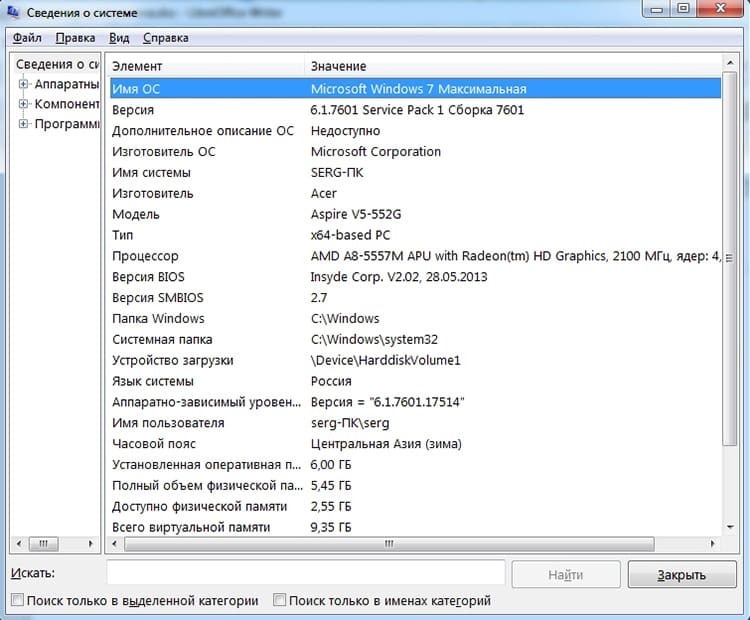
Prostřednictvím registru
Pro ty, kteří nehledají snadné způsoby, existuje zajímavá možnost zjistit verzi a verzi Windows pomocí editoru registru. Chcete -li jej zavolat, musíte do vyhledávacího pole nabídky Start nebo Spustit zadat regedit. Otevře se okno se spoustou větví a klíčů. Mezi nimi musíme najít HKEY_LOCAL_MACHINE \ SOFTWARE \ Microsoft \ Windows NT \ CurrentVersion. Přejít do sekce, vpravo uvidíme sadu dat, mezi nimiž je naše verze Windows, číslo buildu, service pack, typ edice, stejně jako adresář klíčů a umístění.

Jak porozumět tomu, který systém Windows je v počítači, pomocí programů třetích stran
Mnoho programů spolu s plněním svých přímých povinností může shromažďovat data o systému a zobrazovat je uživateli. Zde je malý seznam aplikací třetích stran, které mají takové integrované funkce:
- Ccleaner. Diagnostický nástroj systému a registru. V hlavním okně zobrazuje verzi, typ edice, aktualizaci service pack a bitovou hloubku;
- CPU-Z. Zobrazí podrobné informace o hardwaru počítače. Zobrazuje informace o systému na kartě O aplikaci;
- Aida Jeden z nejlepších softwarů pro identifikaci zařízení. Pro operační systém existuje samostatná stejnojmenná sekce;
- Everest. Program pro stanovení železa, analog Aida Pro zobrazení informací o systému existuje odpovídající sekce.
Za zmínku stojí také řada programů pro diagnostiku softwaru, antivirů a nejrůznějších pomocných programů, které často obsahují data o systému.
Jak zjistit verzi systému Windows, pokud se systém nespustí
Pokud se systém nespustí, zjistit, která verze je nainstalována, je poměrně netriviální úkol. Nejprve musíte nejdřív nějak začít. Například na jiném systému nebo z jakéhokoli disku LiveCD.
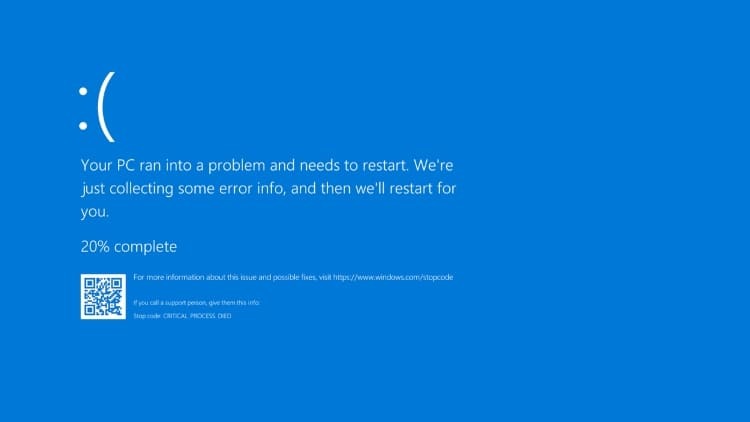
Pokud se vám podaří dostat se do registru nestartovatelného systému, můžete provádět akce z položky pro registr popsaný výše. Můžete také pochopit, co je Windows, když se podíváte na strukturu adresářů. Pokud kořen zaváděcího disku obsahuje soubory ntdetect.com, boot.ini nebo ntldr - jedná se o systém Windows XP. Pokud je bootmgr 7, 8 nebo 10. Pokud máte přístup k souborům, můžete také vyhledat instalační protokoly v adresářích se složkou Windows. Lze je pojmenovat setupapi.dev.log nebo setupapi.log. V nich musíte najít sekci Protokol instalace zařízení. Položka verze OS bude obsahovat systémový kód. Jejich přepis je uveden níže.
| Kód | Verze systému |
| 5.1 | Windows XP |
| 5.2 | Windows XP 64 nebo Server 2003 |
| 6.0 | Vista nebo Server 2008 |
| 6.1 | Windows 7 |
| 6.2 | Windows 8 |
| 6.3 | Windows 8.1 |
| 10 | Windows 10 |
Zjištění verze operačního systému je obecně poměrně vzácný postup, který může být vyžadován pouze ve výjimečných případech. Musíte však znát několik jednoduchých způsobů. V komentářích se můžete podělit o své znalosti o určování verze Windows.
